개요
Ncloud Web service Monitoring System의 모니터링 스텝에는 URL 접속 외에 텍스트 입력, 오브젝트 클릭 등이 있는데 구체적으로 어떻게 활용할 수 있는지 확인해보겠습니다.
스텝 종류
[스텝 추가]에서 추가 가능한 스텝은 다음과 같습니다.
- URL 접속 : 입력한 URL에 접속 합니다.
- 대기 시간 : 입력한 시간 만큼 대기 후에 진행합니다.
- 마우스 클릭 : 설정된 대상을 찾아 클릭 합니다.
- 텍스트 입력 : 설정된 대상을 찾아 텍스트를 입력 합니다.
- 유효성 검사 (오브젝트 찾기) : 페이지에서 설정된 오브젝트를 찾습니다.
- 유효성 검사 (텍스트 찾기) : 페이지에서 설정된 텍스트를 찾습니다.
- 팝업 창 이동 : 팝업이 생성된 경우 해당 팝업으로 대상을 전환하여 모니터링 할 수 있습니다.
- 사용자 정의 스크립트 실행 : 사용자가 설정한 Javascript를 실행합니다.
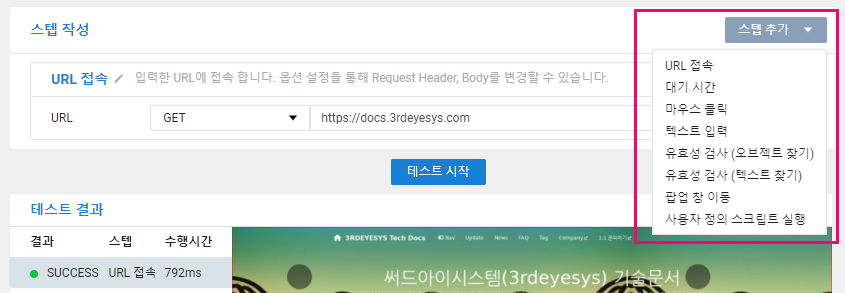
스텝 추가 예시
기본 스텝은 URL 접속 1가지 이지만 위에서 살펴본 여러 스텝들 중에서 몇가지를 아래 스샷처럼 추가해볼 수 있습니다.
스텝을 추가하고, [테스트 시작]을 클릭하면 아래쪽에 테스트 결과가 각 스텝별로 결과가 Success, Error로 표시됩니다.
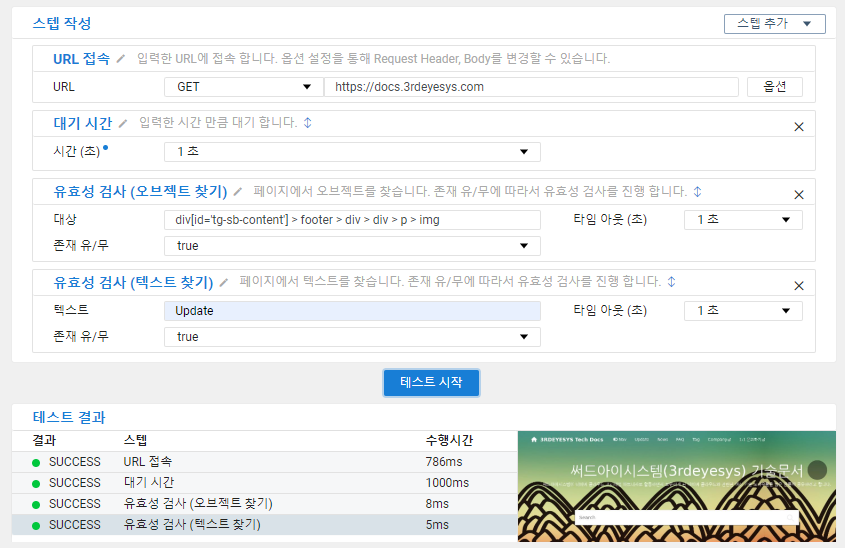
스텝 상세 설명
각 스텝별로 어떤 역할을 하고, 어떤 설정값을 입력해야 하는지 확인해보겠습니다.
URL 접속
모니터링 대상이 되는 URL을 입력하고 접속 방식 (GET, POST, PUT, DELETE, HEAD)을 선택합니다.
옵션 버튼을 클릭하면 요청 옵션(Header, Body, Cookie) 값을 설정할 수 있습니다.

대기 시간
입력한 시간 만큼 대기했다가 다음 스텝을 진행합니다.

마우스 클릭
지정한 대상을 찾아서 클릭하고 입력한 시간 만큼 대기후 클릭 Action을 실행합니다.
아래 예시에서는 search-input-main이라는 id를 가진 Input Box를 찾아서 mysql이라는 텍스트를 입력하게 됩니다.
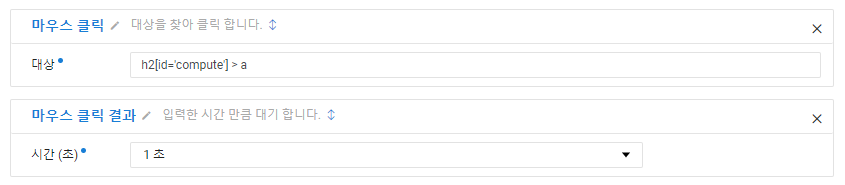
텍스트 입력
지정한 Input 오브젝트를 찾아서 지정한 텍스트를 입력합니다.

유효성 검사 (오브젝트 찾기)
접속한 페이지에서 지정한 오브젝트를 찾습니다. 여기서 [존재 유/무] 항목은 true, false에 따라 Success와 Error가 결정됩니다.
예를 들어 id=security인 오브젝트를 찾기 하는 경우 [존재 유/무] 항목 설정에 따른 결과는 다음과 같습니다.
- true 설정: id=security인 오브젝트를 찾았을 경우 Success, 못 찾았을 경우 Error
- false 설정: id=security인 오브젝트를 찾았을 경우 Error, 못 찾았을 경우 Success

유효성 검사 (텍스트 찾기)
접속한 페이지에서 지정한 텍스트를 찾습니다. 여기서 [존재 유/무] 항목은 true, false에 따라 Success와 Error가 결정됩니다.
예를 들어 Update 텍스트를 찾기 하는 경우 [존재 유/무] 항목 설정에 따른 결과는 다음과 같습니다.
- true 설정: Update 텍스트를 찾았을 경우 Success, 못 찾았을 경우 Error
- false 설정: Update 텍스트를 찾았을 경우 Error, 못 찾았을 경우 Success

팝업창 이동
해당 페이지에 접속했을 때 팝업창이 생성되는 경우 해당 팝업창으로 이동해서 모니터링을 진행할 수도 있습니다.

사용자 정의 스크립트 실행
직접 작성한 자바스크립트를 실행시켜서 결과를 확인할 수도 있습니다.

[작성하기] 버튼을 클릭하면 아래와 같이 사용자 정의 자바스크립트를 작성할 수 있습니다.
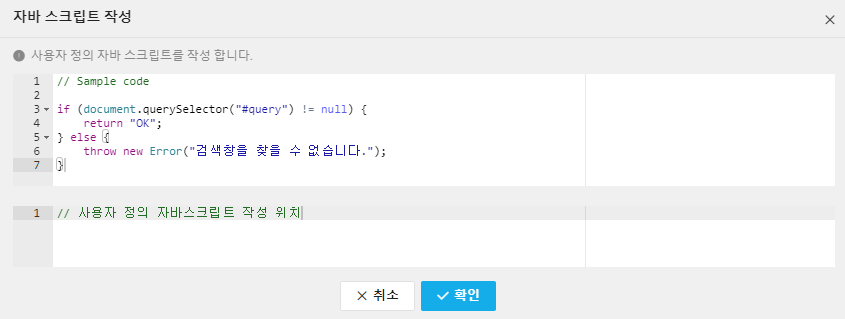
마우스 클릭으로 스텝 추가하기
스텝을 추가하는 방법은 위에서 확인한 것처럼 직접 설정값을 입력하는 것 말고도 [테스트 시작] 버튼 클릭 후에 오른쪽 하단에 나타나는 URL 미리 보기 화면 즉, 오브젝트 탐색기에서 직접 마우스 클릭으로 스텝을 추가할 수도 있습니다.
우선 오브젝트 탐색기에 마우스를 가져가면 아래 스샷처럼 선택 가능한 오브젝트들이 붉은 색 선택 영역으로 표시됩니다.
이때 해당 오브젝트를 클릭하면 아래 스샷처럼 스텝 추가 팝업 창이 나타납니다.
현재 오브젝트 탐색기에서 마우스 클릭으로 추가 가능한 스텝은 3가지가 있습니다.
- 마우스 클릭
- 텍스트 입력
- 유효성 검사 (오브젝트 찾기)
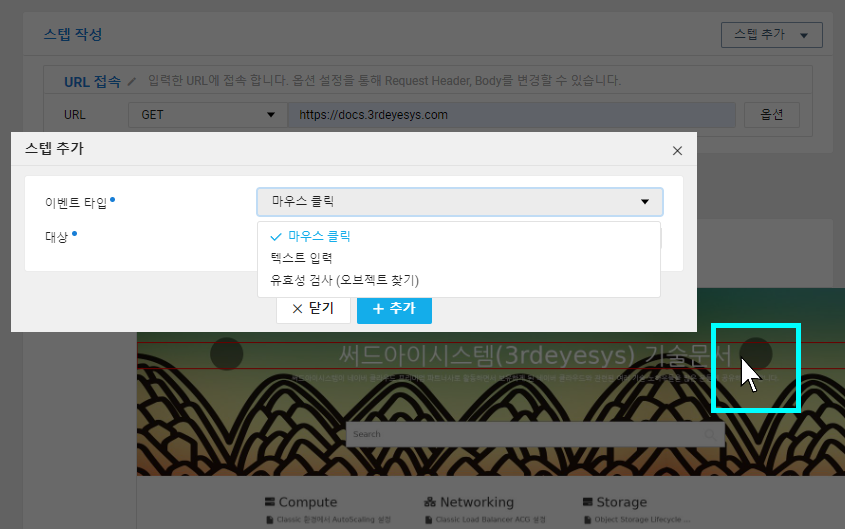
사용 기본 가이드
스텝 추가 상세 가이드 외에 Web service Monitoring System 사용 기본 가이드는 아래 문서에서 확인 가능합니다.
참고 URL
- Ncloud Web service Monitoring System 사용 가이드